
Հեռավոր կապերը օգտագործվում են համակարգիչների միջեւ տեղեկատվություն փոխանակելու համար: Այն կարող է լինել ինչպես ֆայլեր, այնպես էլ տվյալների համակարգի պարամետրերի եւ կառավարման համար: Շատ հաճախ, երբ աշխատում է նման կապերի հետ, տարբեր սխալներ են առաջանում: Այսօր մենք վերլուծելու ենք դրանցից մեկը `հեռավոր համակարգչին միանալու անհնարինությունը:
Անհնար է միացնել հեռավոր համակարգչին
Քննարկվելու է, որ կքննարկվի, տեղի է ունենում այն ժամանակ, երբ փորձում եք մուտք գործել մեկ այլ համակարգիչ կամ սերվեր, օգտագործելով ներկառուցված Windows RDP հաճախորդը: Մենք դա գիտենք «Միացեք հեռավոր աշխատասեղանին» անվան տակ:

Այս սխալը տեղի է ունենում մի քանի պատճառներով: Հաջորդը, մենք ավելին կխոսենք յուրաքանչյուրի մասին եւ լուծելու ուղիներ կտանք:
Պատճառը 2. գաղտնաբառ
Եթե նպատակային համակարգչի վրա, ավելի ճիշտ, օգտագործողի հաշվին, որի համար մենք մտնում ենք հեռավոր համակարգ, գաղտնաբառի պաշտպանությունը չի տեղադրվում, կապը հնարավոր չէ անել: Իրավիճակը շտկելու համար հարկավոր է գաղտնաբառ ստեղծել:
Կարդացեք ավելին. Տեղադրեք գաղտնաբառը համակարգչում

Պատճառ 3: Քնած ռեժիմ
Հեռավոր համակարգչի վրա քնած ռեժիմը կարող է կանխել նորմալ կապը: Լուծումը այստեղ պարզ է. Դուք պետք է անջատեք այս ռեժիմը:
Կարդացեք ավելին. Ինչպես անջատել քնի ռեժիմը Windows 10-ում, Windows 8, Windows 7
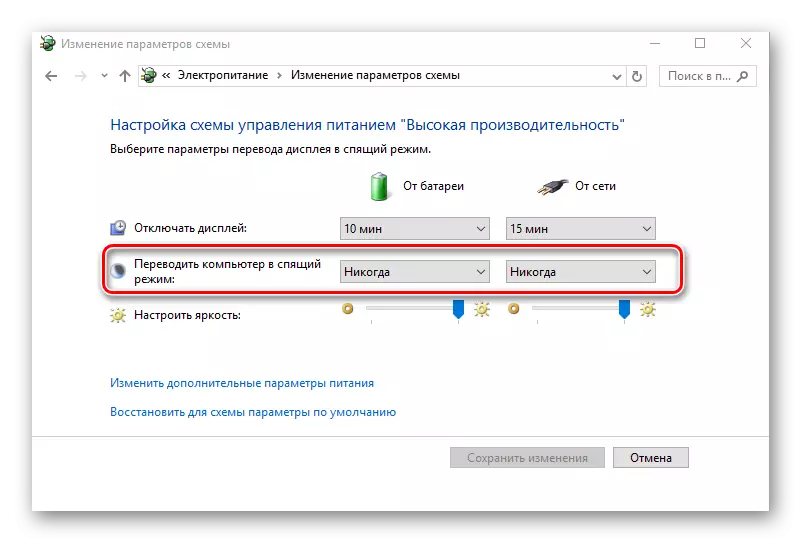
Պատճառ 4: հակավիրուսային
Միացման անհնարինության մեկ այլ պատճառ կարող է լինել հակավիրուսային ծրագրակազմը եւ դրա կազմի մեջ ներառված Firewall (Firewall): Եթե նման ծրագրաշարը տեղադրված է նպատակային համակարգչի վրա, ապա այն պետք է ժամանակավորապես անջատված լինի:
Ավելին կարդացեք. Ինչպես անջատել հակավիրուսը
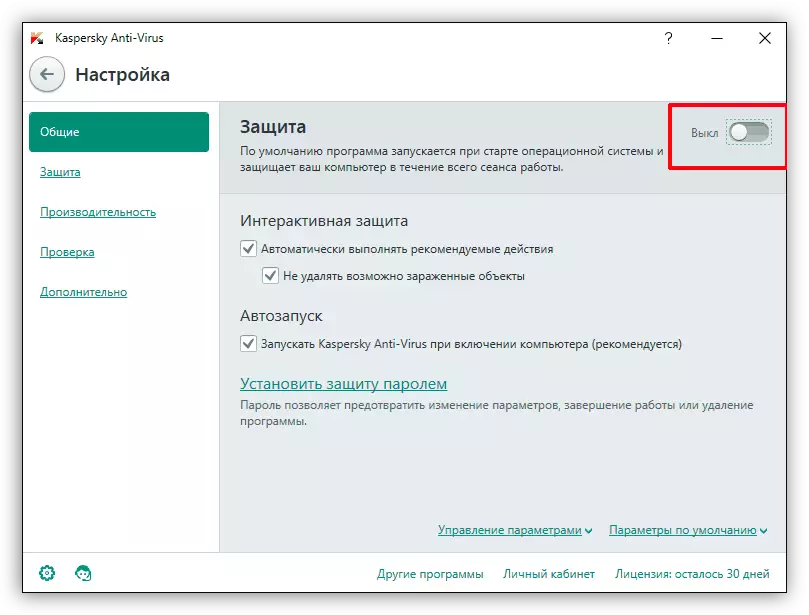
Պատճառ 5. Անվտանգության թարմացում
KB2992611 համարի ներքո այս թարմացումը նախատեսված է ծածկագրման հետ կապված պատուհանների խոցելիություններից մեկը փակելու համար: Իրավիճակը երկուսը շտկելու տարբերակներ.
- Ամբողջ համակարգի թարմացում:
- Հեռացնելով այս թարմացումը:
Կարդալ ավելին:
Ինչպես թարմացնել Windows 10, Windows 8, Windows 7, Windows XP
Ինչպես ջնջել թարմացումը Windows 10-ում, Windows 7-ում

Պատճառ 6. Երրորդ կողմի կոդավորման ծրագրեր
Որոշ ծրագրեր, ինչպիսիք են, օրինակ, Cryptopro- ն, կարող են առաջացնել հեռավոր կապի սխալ: Եթե օգտագործում եք այս ծրագիրը, այն պետք է հեռացվի համակարգչից: Դա անելու համար ավելի լավ է օգտագործել Revo տեղահանվածը, քանի որ, բացի պարզ ջնջումից, մենք դեռ պետք է մաքրեք համակարգը մնացած ֆայլերից եւ ռեգիստրի պարամետրերից:
Կարդացեք ավելին. Ինչպես հեռացնել անհաջող ծրագիրը համակարգչից
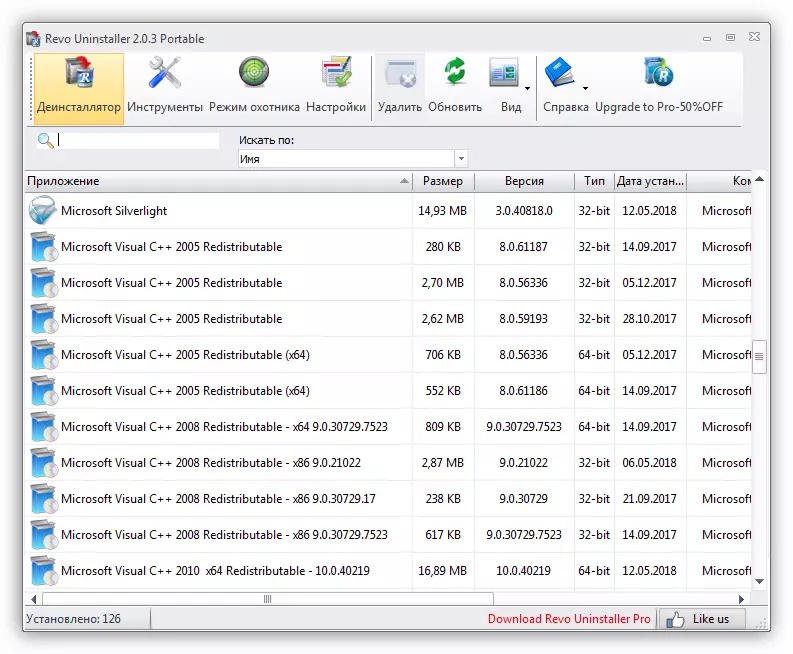
Եթե առանց Cryptographic ծրագրաշարի օգտագործման անհնար է անել, ապա ջնջելուց հետո տեղադրել ամենավերջին տարբերակը: Սովորաբար այս մոտեցումը օգնում է լուծել խնդիրը:
Այլընտրանքային լուծում. Հեռավոր կապի ծրագրեր
Եթե վերը նշված հրահանգները չօգնեցին խնդիրը լուծել, ուշադրություն դարձնել երրորդ կողմի ծրագրերին `համակարգիչները հեռակա կառավարման համար, ինչպիսիք են TeamViewer- ը: Դրա անվճար վարկածը ունի բավարար գործառույթ, լիարժեք աշխատանքի համար:
Կարդացեք ավելին. Հեռակառավարման կառավարման ծրագրերի վերանայում
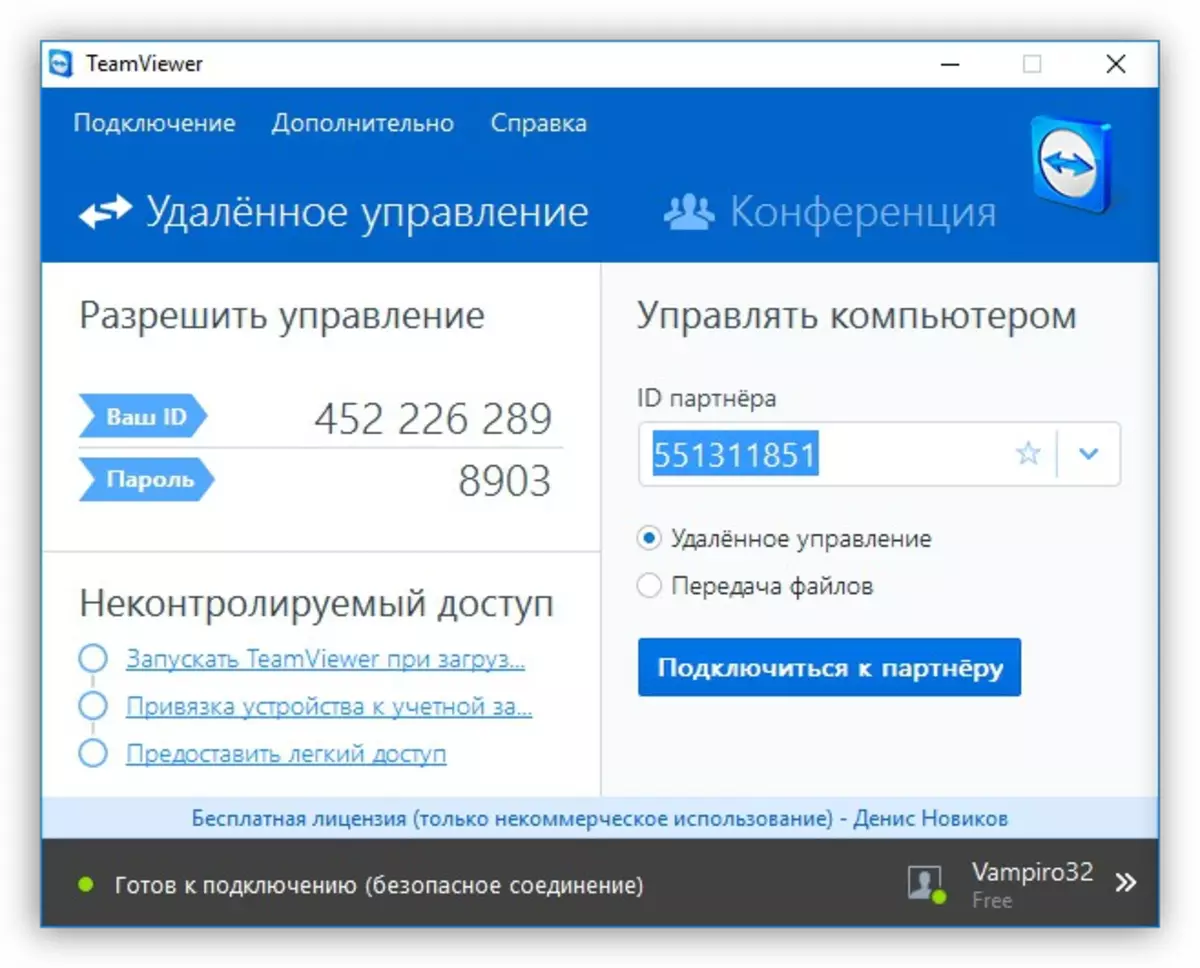
Եզրակացություն
Հեռավոր աշխատասեղանին միանալու անհնարինության պատճառները, որոնք հանգեցնում են RDP հաճախորդի, հիանալի հավաքածու: Մենք առաջացրել ենք դրանցից ամենատարածվածը վերացնելու ուղիներ եւ, ամենից հաճախ, դա բավական է: Սխալների վերագրանցման դեպքում ձեր ժամանակը եւ նյարդերը պահեք, օգտագործելով երրորդ կողմի հաճախորդը, եթե դա հնարավոր է:
